애플 아이폰X, XS, XR 같은 경우 홈 버튼이 없는 아이폰에서의 스크린 컨트롤 방식보다 홈버튼을 통한 탭, 탭탭과 같은 조작법이 더 익숙하여 노치 아이폰을 쓰면서도 홈버튼의 조작법을 사용하고 싶거나, 아이패드 화면이 손에 비해 커서 스크린샷 및 기능을 활용할때 거리가 밀어서 사용하기 어려울때 가상 홈버튼을 화면에 띄우고 조작할 수 있다.
Step 1. 손쉬운 사용 접근
- 홈 화면에서 설정 앱 실행
- 스크롤 내려 일반 → "손쉬운 사용" 탭
- (iOS 13 이상 디바이스에선 손쉬운 사용이 일반에서 빠져나와 설정에서 바로 접근 가능)
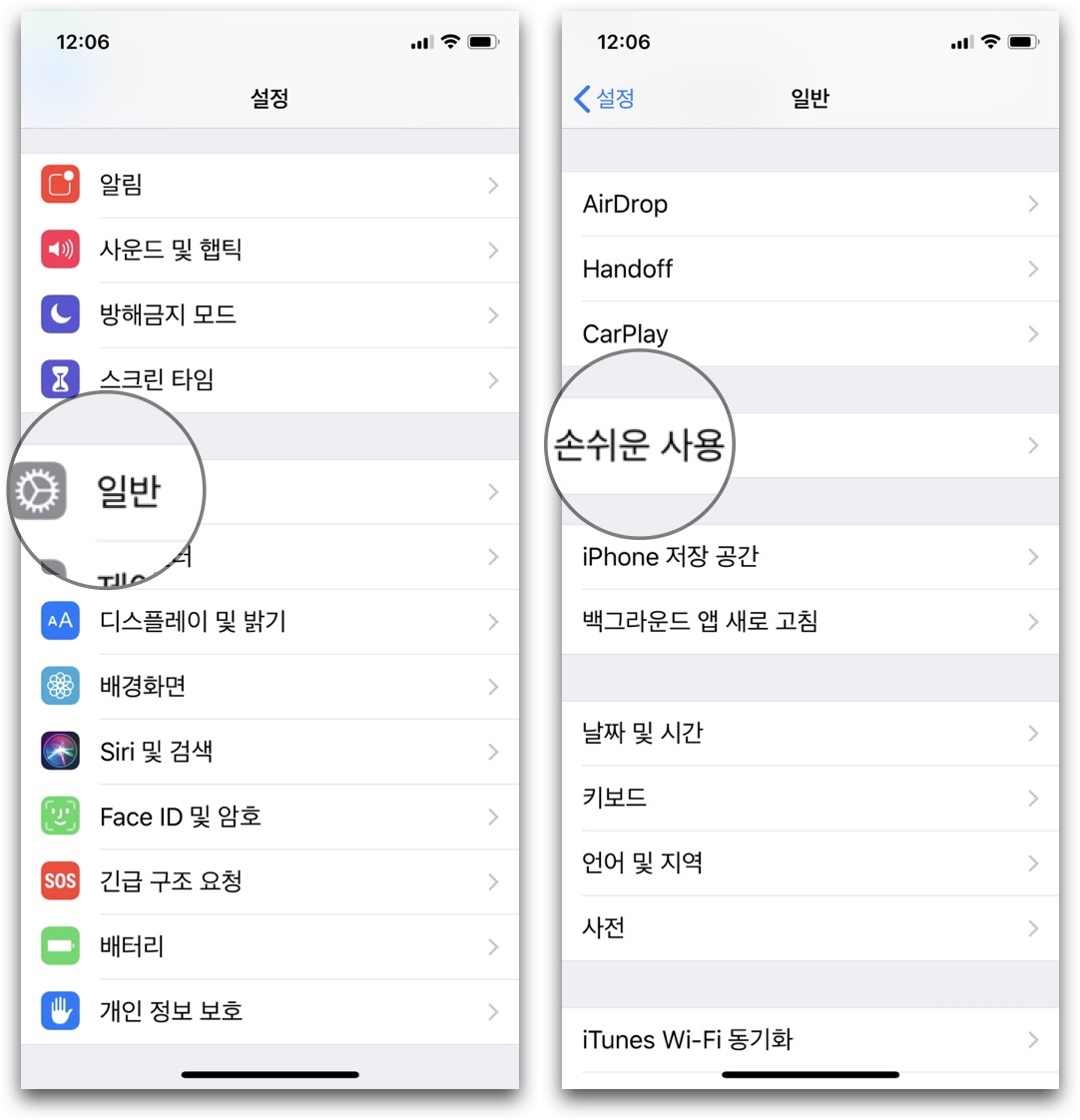
Step 2. AssistiveTouch 활성화 시키기
- 손쉬운 사용 하단 "끔" 으로 처리된 "AssistiveTouch" 눌러 이동

- AssistiveTouch 비활성화된 스위치를 눌러 활성화 시키기
- On 되면 보고있는 스크린 하단에 가상 홈버튼 나타남

2. 홈버튼 커스터마이징
아이폰 스크린 하단에 가상 홈 버튼이 생성되도 누르면 초기 설정으로 6가지 옵션이 나타난다. 물리 홈 버튼과 같이 이용하려면 필요 없는 옵션을 제거하여 원하는 기능만 넣어 사용할 수 있다.
2. 1. 홈버튼 기능 추가, 제거하기
- AssistiveTouch 셋팅 화면에서 "상위 레벨 메뉴 사용자화..." 탭
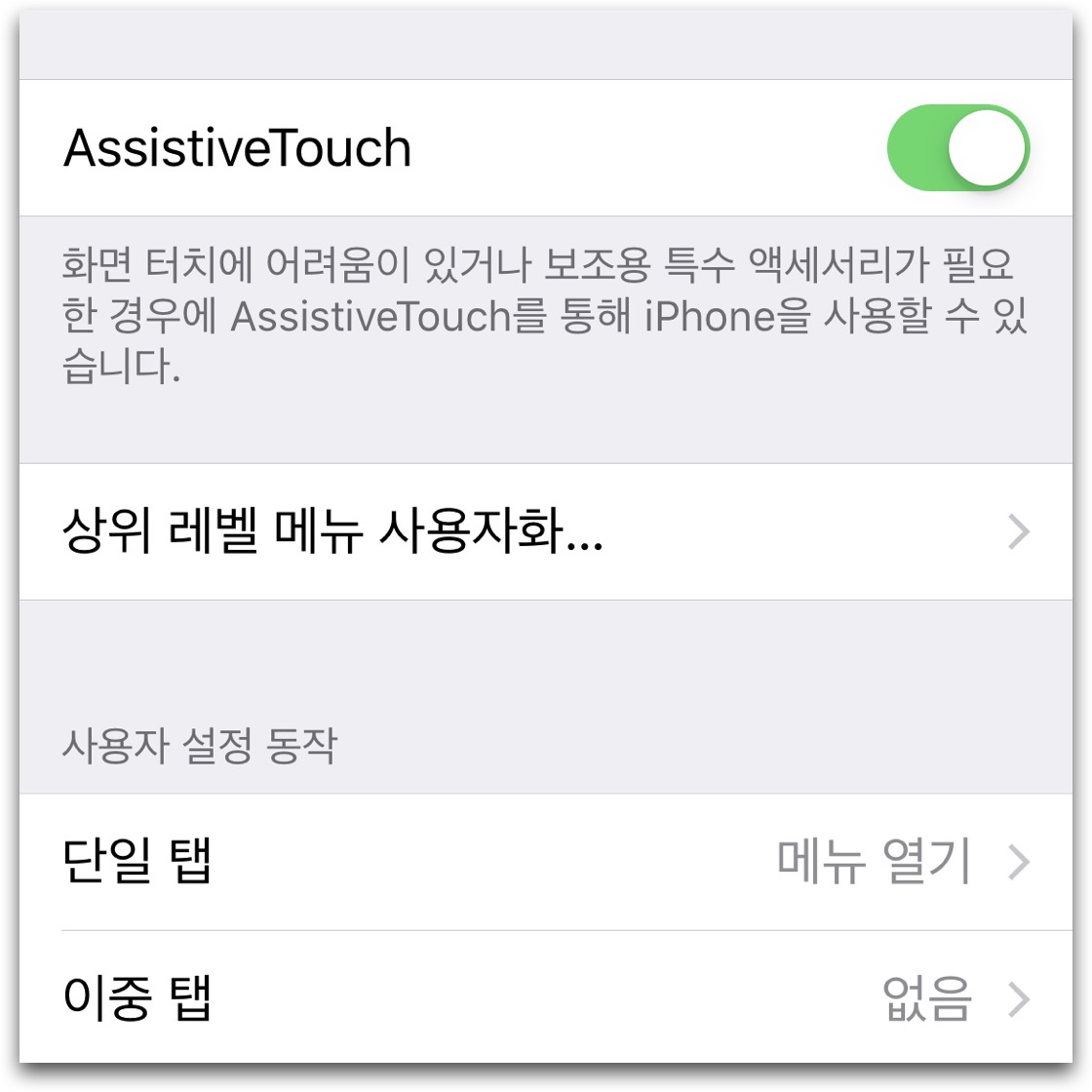
- "6개의 아이콘" 에서 - 빼기 버튼 눌러 홈 버튼 사용 기능 빼기
- 별표 "사용자 설정" 만 남으면 해당 아이콘 눌러 설정하기
- 홈버튼으로 사용하고 싶은 기능 선택 후 "완료" 탭
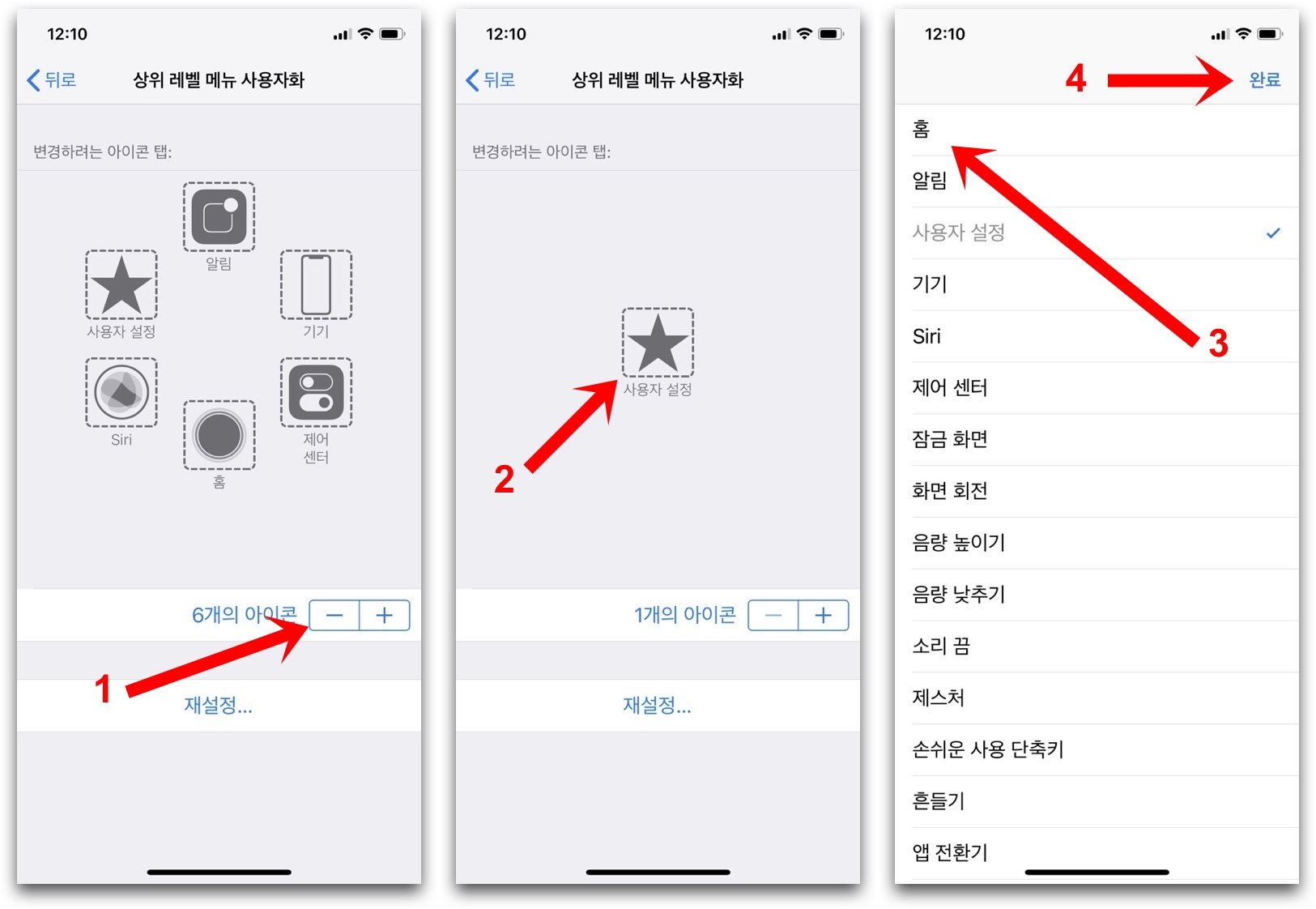
- "홈" 이라는 기능만 추가한 채 홈버튼을 탭하면 아이폰8,7,6 등과 같이 홈 화면으로 전환된다.
- 아이폰6,7,8의 기본 홈버튼과 설정을 동일하게 하려면 "이중 탭" 에서 앱 전환기, "길게 누르기" 에서 Siri 선택

2.2 홈버튼 색상 투명도 변경
현재 사용중인 가상 홈 버튼은 40% 수준의 불투명도를 가지는데, 해당 홈 버튼이 너무 눈에 튀어서 기본보다 더 투명하게 만들든가 또는 어디에 있는지 갸늠이 안 간다면 투명도를 줄여 짙은 회색, 검은색으로 바꿀 수 있다.
- AssistiveTouch 설정에서 "대기 중 시감도" 탭
- 상단 bar 조절하여 홈 버튼 투명도 조절
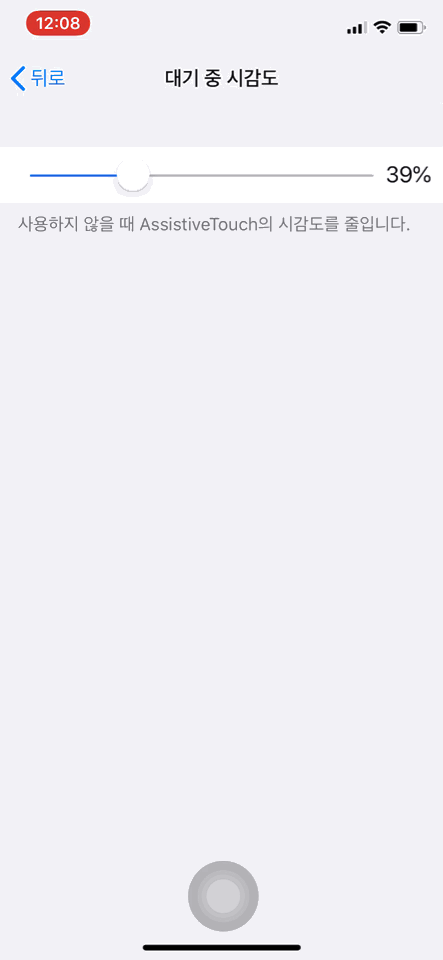
'IT > 아이폰, 아이패드' 카테고리의 다른 글
| 아이폰 "흔들어서 실행 취소" 제스처 비활성화하기 (0) | 2019.08.15 |
|---|---|
| 아이폰 키체인 비밀번호 자동완성 안될 때 해결하기 (0) | 2019.08.14 |
| 아이폰, 아이패드에서 천지인 키보드 사용하기 (0) | 2019.08.08 |
| 아이폰, 아이패드 배터리 잔량 퍼센트 확인하기 (0) | 2019.08.08 |
| 아이폰 인스타그램 스토리 다운로드 단축어 (5) | 2019.08.08 |



